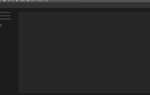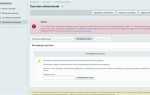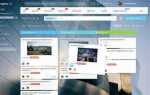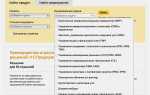По умолчанию Adobe Illustrator использует белый холст, который визуально выглядит как фон, но технически им не является. Это может вводить в заблуждение, особенно при работе с прозрачными элементами. Чтобы задать собственный цвет фона, потребуется изменить настройки отображения или использовать вспомогательные объекты.
Первый способ – активация параметра Simulate Colored Paper в меню View → Show Transparency Grid, а затем – через File → Document Setup. Здесь доступна опция изменения цвета прозрачной сетки, которая и будет отображаться как фон. Выберите нужный цвет, чтобы он отображался в процессе работы, но имейте в виду: на итоговом экспорте он будет отсутствовать.
Если нужен постоянный фон, например, для экспорта в PNG или PDF, создайте прямоугольник размером с монтажную область. Выберите инструмент Rectangle Tool (M), нарисуйте фигуру, затем в панели Align выберите Align to Artboard и примените выравнивание по центру. Задайте желаемый цвет заливки и переместите объект на задний план с помощью команды Object → Arrange → Send to Back.
Цвет фона можно сохранить как часть шаблона. Для этого после создания прямоугольника и настройки всех параметров сохраните документ как AIT (Illustrator Template). Это удобно при работе над серией графических проектов с единой цветовой схемой.
Как задать цвет фона при создании нового документа
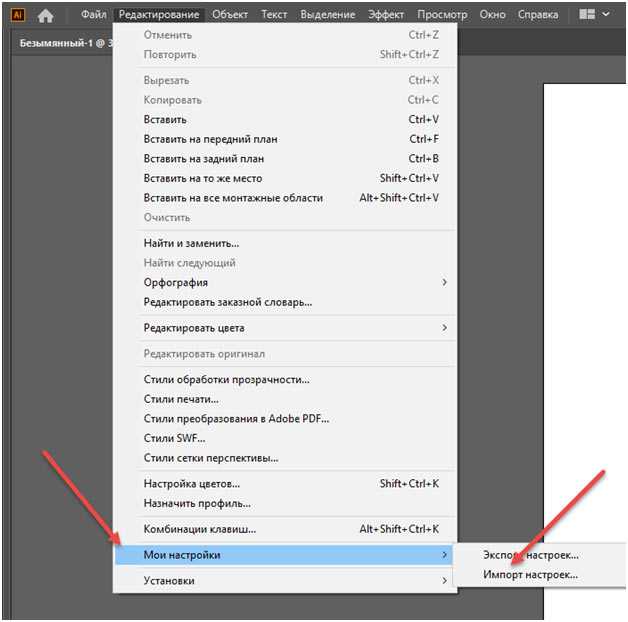
В Adobe Illustrator фон по умолчанию прозрачный. Чтобы задать цвет фона на этапе создания документа, используйте следующий порядок действий:
- Создайте новый документ через Файл → Создать или клавишами Ctrl+N.
- Задайте параметры артборда: размер, ориентацию, количество.
- После создания документа нажмите M или выберите инструмент Прямоугольник (Rectangle Tool).
- Нарисуйте прямоугольник, равный размеру артборда. Для точности используйте координаты в панели свойств: установите X=0, Y=0, ширину и высоту равные размеру артборда.
- Задайте желаемый цвет в панели Свойства → Заливка или в палитре Цвет.
- Переместите прямоугольник на задний план комбинацией клавиш Ctrl+Shift+[ или через Объект → Упорядочить → На задний план.
- Заблокируйте прямоугольник: выделите его и нажмите Ctrl+2 или используйте меню Объект → Заблокировать → Выделенное, чтобы он не мешал работе с другими элементами.
Этот метод позволяет задать цвет фона с самого начала, сохранив при этом контроль над слоями и объектами.
Как изменить цвет рабочего стола без создания объектов
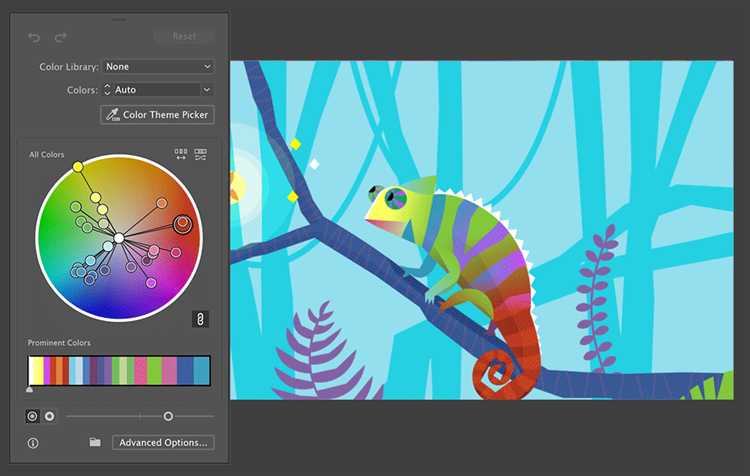
Перейдите в меню Файл → Свойства документа (File → Document Setup) или нажмите Shift + Ctrl + P. В появившемся окне найдите раздел Прозрачность холста (Transparency).
Активируйте опцию Показать сетку прозрачности (Simulate Colored Paper). После этого станет доступна настройка цвета фона рабочего стола. Нажмите на цветовой квадрат рядом с надписью Цвет холста (Canvas Color), чтобы выбрать нужный цвет.
Выбранный цвет отобразится в виде фона за пределами монтажных областей. Он не будет экспортироваться в итоговый файл и не повлияет на содержимое документа.
Для сохранения настроек нажмите ОК. Чтобы увидеть изменения, переключитесь на инструмент Рука (Hand Tool) и прокрутите холст за пределы монтажной области.
Как задать цвет фона с помощью прямоугольника на заднем плане
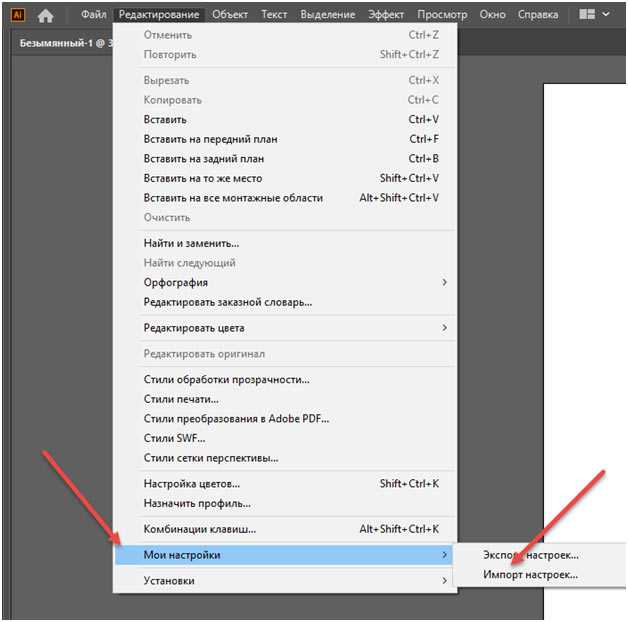
Выберите инструмент «Прямоугольник» (клавиша M) и создайте фигуру, полностью перекрывающую артборд. Убедитесь, что прямоугольник точно совпадает с размерами рабочей области. Это можно сделать вручную или задать точные параметры в панели Transform.
Назначьте желаемый цвет заливки, кликнув на образец цвета в панели инструментов или используя палитру Swatches. Цвет должен быть установлен только для заливки, обводку отключите, выбрав None.
С помощью сочетания клавиш Ctrl+Shift+[ (Cmd+Shift+[ на Mac) отправьте прямоугольник на задний план. Также можно использовать пункт меню Object → Arrange → Send to Back.
Чтобы избежать случайного перемещения, заблокируйте прямоугольник: выделите его и выберите Object → Lock → Selection (Ctrl+2 или Cmd+2). Это сохранит стабильность фона при дальнейшей работе с композицией.
Если используется несколько артбордов, для каждого нужно создать отдельный прямоугольник, точно соответствующий его размерам. Это обеспечивает равномерное отображение фона при экспорте или печати.
Как изменить цвет фона для экспорта в PNG и JPEG
В Adobe Illustrator фон по умолчанию прозрачный, что влияет на экспорт PNG. Чтобы задать конкретный цвет фона, необходимо создать прямоугольник, совпадающий с размерами артборда. Выберите инструмент Rectangle Tool (M), кликните по артборду и введите точные размеры, соответствующие размеру документа.
Разместите прямоугольник на нижнем уровне всех слоёв (Shift+Ctrl+[). Задайте нужный цвет фона через панель Properties или Color. Убедитесь, что у прямоугольника отключён обводочный контур, чтобы он не появился при экспорте.
При экспорте в PNG выберите File → Export → Export As. В открывшемся окне укажите формат PNG, включите опцию “Use Artboards” и выберите нужный артборд. В следующем окне задайте “Background Color: White” или оставьте по умолчанию – тогда используется цвет из макета (включая добавленный прямоугольник).
Для JPEG Illustrator автоматически заменяет прозрачность белым. Поэтому важно, чтобы фон уже был задан вручную в виде объекта. Выберите File → Export → Export As, формат JPEG, активируйте “Use Artboards”, затем установите желаемое качество и убедитесь, что фон отображается правильно на превью.
Не используйте опцию “Simulate Colored Paper” из настроек документа – она не влияет на экспортируемое изображение. Всегда задавайте фон через объекты внутри артборда.
Как настроить прозрачный фон и зачем это нужно

В Adobe Illustrator прозрачный фон необходим при создании логотипов, иконок и графики для веба или мобильных приложений. Это позволяет сохранить изображение без фона, что особенно важно при экспорте в форматы PNG и SVG.
Чтобы включить прозрачность фона, откройте меню «Просмотр» и активируйте опцию «Показать прозрачность» (View → Show Transparency Grid). Вместо белого фона появится серо-белая шахматная сетка – это визуальное отображение прозрачности.
Для экспорта файла с прозрачным фоном используйте команду «Файл» → «Экспорт» → «Сохранить для веб» (File → Export → Save for Web). В открывшемся окне выберите формат PNG-24 и убедитесь, что включена галочка «Прозрачность» (Transparency). Только формат PNG-24 поддерживает альфа-канал, необходимый для сохранения прозрачности.
Если вы экспортируете в SVG, убедитесь, что в настройках экспорта фона не задан цвет. SVG по умолчанию поддерживает прозрачность, но при использовании неадаптированных пресетов Illustrator может добавить белый фон, если его явно не отключить.
Прозрачный фон позволяет интегрировать векторную графику в любую визуальную среду без ограничений. Это избавляет от необходимости вручную удалять фон при использовании изображения в макетах, презентациях или на сайтах.
Как использовать слои для управления фоновыми элементами
В Adobe Illustrator управление фоном с помощью слоев позволяет изолировать фоновые объекты, сохраняя удобство редактирования основного рисунка. Создайте отдельный слой для фона и поместите туда все элементы, отвечающие за заливку или графику на заднем плане.
Для создания слоя откройте панель «Слои» (Window → Layers) и нажмите кнопку создания нового слоя. Назовите его, например, «Фон». Переместите все фоновые объекты в этот слой с помощью перетаскивания или команды Cut/Paste в пределах панели.
Чтобы фон не мешал при работе с основным содержимым, заблокируйте слой «Фон» – клик по пустой области справа от названия слоя активирует блокировку. Это исключит случайные перемещения и изменения фоновых элементов.
При необходимости изменить цвет фона просто выберите объекты на слое «Фон» и примените новую заливку через панель «Цвет» или «Образцы». Если фон – это большой прямоугольник, изменение его цвета обновит весь фон документа без затрагивания других элементов.
Для более сложных проектов можно использовать несколько слоев: например, слой с цветной заливкой, слой с декоративными элементами фона и отдельный слой для теней. Это упрощает управление и быстрое внесение правок без риска повредить основной дизайн.
Рекомендуется при экспорте или подготовке макета временно скрывать или отключать фоновые слои, чтобы проверить внешний вид объектов на прозрачном фоне или подготовить варианты с разным цветом фона.
Как сохранить шаблон с выбранным цветом фона

После установки нужного цвета фона в документе Adobe Illustrator важно сохранить файл как шаблон, чтобы быстро использовать этот фон в будущих проектах. Для этого выполните следующие действия:
1. Убедитесь, что цвет фона задан на отдельном слое, заблокированном для предотвращения случайных изменений. Обычно для этого создают слой с прямоугольником, заполненным выбранным цветом, который занимает весь артборд.
2. Перейдите в меню Файл → Сохранить как (File → Save As).
3. В появившемся окне выберите формат Adobe Illustrator Template (*.ait). Этот формат позволяет открыть файл как шаблон с сохранением всех настроек, включая цвет фона.
4. Укажите имя файла и место для сохранения, затем нажмите Сохранить.
5. При следующем создании нового документа выберите пункт Файл → Новый из шаблона и укажите сохранённый .ait файл. Цвет фона будет автоматически применён без необходимости повторной настройки.
Такой подход экономит время и гарантирует точное соответствие цветовой палитры в каждом новом проекте.
Вопрос-ответ:
Как изменить цвет фона в документе Adobe Illustrator?
В Adobe Illustrator изменить цвет фона можно, создав новый прямоугольник, который закроет весь артборд. Для этого выберите инструмент «Прямоугольник» (Rectangle Tool), нарисуйте фигуру по размеру рабочего пространства, затем задайте нужный цвет заливки. Этот прямоугольник следует поместить на самый нижний слой, чтобы он не перекрывал остальные объекты. В отличие от Photoshop, Illustrator не имеет отдельного параметра для цвета фона самого документа.
Можно ли изменить цвет фона, не создавая дополнительные объекты в Illustrator?
В Illustrator отсутствует стандартная функция изменения цвета фона рабочего пространства напрямую. Обычно фон прозрачный. Для визуализации другого цвета применяется создание слоя с заливкой. Однако в настройках документа можно изменить цвет отображения области за артбордом: зайдите в меню «Файл» → «Параметры документа» и выберите вкладку «Сетка и фон». Там можно задать цвет области за артбордом, но он не влияет на экспорт или печать.
Как сделать так, чтобы цвет фона не мешал работе с объектами и сохранялся при экспорте?
Чтобы фон отображался на готовом изображении после экспорта, нужно создать фигуру, покрывающую весь артборд, и залить её нужным цветом. Убедитесь, что эта фигура расположена ниже всех остальных слоёв, чтобы не перекрывать важные элементы. При экспорте в форматы JPEG или PNG цвет будет сохраняться, в отличие от формата SVG, где фон может оставаться прозрачным, если не добавить заливку. Таким образом, создавая отдельный цветной слой, можно контролировать видимость и сохранность фона.
Почему в Illustrator нельзя просто изменить цвет фона документа, как в других графических редакторах?
Adobe Illustrator — векторный редактор, ориентированный на создание объектов с прозрачным или настраиваемым фоном, поскольку векторная графика часто используется для различных носителей с разными требованиями к фону. В отличие от растровых редакторов, где фон фиксирован, Illustrator оставляет фон прозрачным, чтобы дизайнер сам мог добавить цвет или текстуру в зависимости от задачи. Такая особенность позволяет гибко работать с изображениями и комбинировать их в других программах.